 |
 |
|
||
 |
||||
Określanie File Save Settings (Ustawienia zapisywania plików)
Po wyświetleniu okna File Save Settings (Ustawienia zapisywania plików) można wybrać lokalizację, nazwę i format zeskanowanego obrazu.
 |
Kliknij ikonę
 File Save Settings (Ustawienia zapisywania plików) znajdującą się na prawo od przycisku Scan (Skanuj). File Save Settings (Ustawienia zapisywania plików) znajdującą się na prawo od przycisku Scan (Skanuj). |
Zostaje wyświetlone okno File Save Settings (Ustawienia zapisywania plików).
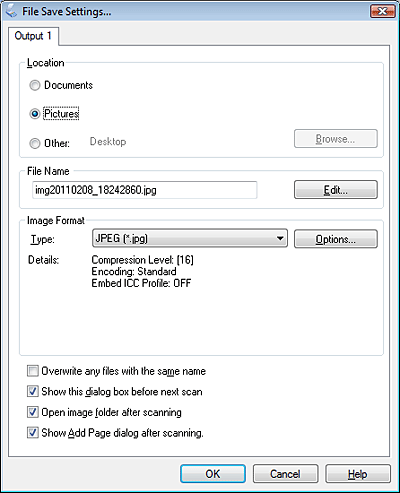
 Uwaga:
Uwaga:|
W przypadku uruchomienia programu Epson Scan z programu zgodnego ze standardem TWAIN, ikona
 File Save Settings (Ustawienia zapisywania plików) nie jest wyświetlana. File Save Settings (Ustawienia zapisywania plików) nie jest wyświetlana. |
 |
W oknie File Save Settings (Ustawienia zapisywania plików) określ folder plików, w którym ma zostać zapisany zeskanowany obraz.
|
Kliknij opcję Documents (Dokumenty) lub Pictures (Obrazy) albo pole wyboru My Documents (Moje dokumenty) albo My Pictures (Moje obrazy).
Aby wybrać inny folder, kliknij przycisk opcji Other (Inne), a następnie kliknij Browse (Przeglądaj) (Windows) lub Choose (Zaznacz) (Mac OS X) i wybierz folder. Jeśli chcesz zapisać obraz na pulpicie, kliknij przycisk opcji Other (Inne).
 |
Określ zasady nazw plików nadawanych każdemu skanowanemu plikowi. Program wyświetla przykładową nazwę plików, stworzoną w oparciu o wybrane zasady nazywania plików. Aby zmienić zasady nazywania plików, kliknij pozycję Edit (Edytuj).
|
W oknie File Name Setting (Ustawienie nazwy pliku) określ przedrostek nazwy plików wraz z linią znaków alfanumerycznych. Następnie określ liczbę znaków w pozycji Number of Characters (Liczba znaków), a także and Start Number (Numer początkowy). Jeśli skanowanych jest jednocześnie wiele obrazów, do każdego z nich zostaje przypisana inna liczba.
Aby uzyskać szczegółowe informacje dotyczące nazw plików, patrz pomoc programu Epson Scan.
 Uwaga:
Uwaga:|
W przedrostku nie można stosować poniższych znaków.
Windows: \, /, :, _, *, ?, ", <, >, │ Mac OS X: : |
 |
Kliknij strzałkę, aby otworzyć listę Type (Typ) i wybierz format pliku w sposób opisany w poniższej tabeli. W zależności od formatu może być dostępny przycisk Options (Opcje), umożliwiający określenie ustawień szczegółowych.
|
|
Format (rozszerzenie pliku)
|
Opis
|
|
BITMAP (*.bmp) (MAPA BITOWA (*.bmp))(tylko Windows)
|
Standardowy format pliku obrazu w systemie Windows. Większość programów w systemie Windows, włącznie z edytorami tekstów, może odczytywać i importować obrazy w tym formacie.
|
|
JPEG (*.jpg)
|
Format skompresowanego pliku, dla którego możliwe jest określenie opcji Compression Level (Poziom kompresji). Format JPEG umożliwia określenie wysokiego stopnia kompresji danych obrazu. Jednak wyższy stopień kompresji powoduje obniżenie jakości obrazu. Utraconych danych dotyczących jakości obrazu nie można przywrócić; jakość ulega pogorszeniu po każdym zapisaniu danych. Gdy wymagane jest modyfikowanie i retuszowanie, zaleca się użycie formatu TIFF.
|
|
Multi-TIFF (*.tif)
|
Format TIFF, w którym wiele stron jest zapisywanych w jednym pliku. Można także edytować zeskanowane obrazy przed ich zapisaniem. Szczegółowe informacje zawiera Pomoc programu Epson Scan. Do otwarcia plików w formacie Multi-TIFF wymagany jest program obsługujący ten format.
|
|
PDF (*.pdf)
|
Format dokumentu, który można odczytać zarówno w systemie Windows, jak i na komputerach Macintosh (niezależny od platformy). Do korzystania z dokumentów PDF w systemie Windows wymagany jest program Adobe Acrobat Reader lub Acrobat. Jako plik PDF można zapisywać dokumenty wielostronicowe. W przypadku zapisywania w formacie PDF obrazów kolorowych lub w skali odcieni szarości można wybrać Compression Level (Poziom kompresji).
|
|
PICT(*.pct) (tylko Macintosh)
|
Standardowy format pliku obrazu na komputerach Macintosh. Większość programów w systemie Macintosh, włącznie z edytorami tekstów, może odczytywać i importować obrazy w tym formacie.
|
|
TIFF (*.tif)
|
Format plików utworzony na potrzeby wymiany danych między wieloma programami, takimi jak oprogramowanie graficzne i DTP. W przypadku skanowania obrazów czarno-białych można określić rodzaj kompresji w opcji Compression (Kompresja).
|
 |
Pola wyboru znajdujące się w dolnej części okna umożliwiają określenie tych opcji.
|
Overwrite any files with the same name (Zastąp wszystkie pliki o tej samej nazwie)
Zaznacz to pole wyboru, jeżeli chcesz użyć ponownie wybranej nazwy pliku i miejsca oraz zastąpić poprzednie pliki o takich samych nazwach.
Zaznacz to pole wyboru, jeżeli chcesz użyć ponownie wybranej nazwy pliku i miejsca oraz zastąpić poprzednie pliki o takich samych nazwach.
Show this dialog box before next scan (Pokaż to okno dialogowe przed następnym skanowaniem)
Zaznaczenie tego pola wyboru powoduje, że okno File Save Settings (Ustawienia zapisywania plików) jest automatycznie wyświetlane przed skanowaniem. Jeśli to pole nie jest zaznaczone, należy kliknąć ikonę File Save Settings (Ustawienia zapisywania plików), aby otworzyć okno, przed kliknięciem przycisku Scan (Skanuj).
File Save Settings (Ustawienia zapisywania plików), aby otworzyć okno, przed kliknięciem przycisku Scan (Skanuj).
Zaznaczenie tego pola wyboru powoduje, że okno File Save Settings (Ustawienia zapisywania plików) jest automatycznie wyświetlane przed skanowaniem. Jeśli to pole nie jest zaznaczone, należy kliknąć ikonę
 File Save Settings (Ustawienia zapisywania plików), aby otworzyć okno, przed kliknięciem przycisku Scan (Skanuj).
File Save Settings (Ustawienia zapisywania plików), aby otworzyć okno, przed kliknięciem przycisku Scan (Skanuj).
Open image folder after scanning (Otwórz folder obrazów po ukończeniu skanowania)
Zaznacz tą opcję, aby program Windows Explorer (Eksplorator Windows) lub Macintosh Finder automatycznie otwierał folder, w którym plik obrazu został zapisany po zakończeniu skanowania w programie Epson Scan.
Zaznacz tą opcję, aby program Windows Explorer (Eksplorator Windows) lub Macintosh Finder automatycznie otwierał folder, w którym plik obrazu został zapisany po zakończeniu skanowania w programie Epson Scan.
Show Add Page dialog after scanning (Po zakończeniu skanowania wyświetl okno dodawania strony)
Zaznaczenie tego pola wyboru powoduje, że okno Add Page Confirmation (Potwierdzenie dodania strony) jest automatycznie wyświetlane po skanowaniu w formacie PDF lub Multi-Tiff. Okno Add Page Confirmation (Potwierdzenie dodania strony) zawiera przyciski Add page (Dodaj stronę), Edit page (Edytuj stronę) i Save File (Zapisz plik).
Zaznaczenie tego pola wyboru powoduje, że okno Add Page Confirmation (Potwierdzenie dodania strony) jest automatycznie wyświetlane po skanowaniu w formacie PDF lub Multi-Tiff. Okno Add Page Confirmation (Potwierdzenie dodania strony) zawiera przyciski Add page (Dodaj stronę), Edit page (Edytuj stronę) i Save File (Zapisz plik).
 |
Kliknij przycisk OK.
|